Función SUMAR.SI()
Summary
TLDREste video explica cómo utilizar la función 'SUMAR.SI' en Excel para sumar valores de un rango que cumplen con criterios específicos. Se detallan los tres argumentos de la función: rango, criterio y rango de suma, y se presentan ejemplos prácticos de su aplicación. Se muestra cómo mejorar la claridad en las fórmulas mediante la asignación de nombres a los rangos, facilitando el análisis. Además, se exploran casos en los que se utilizan números, textos y expresiones lógicas como criterios, resaltando cómo la función maneja condiciones y excepciones. Es una guía útil para aprender a realizar cálculos condicionados en hojas de cálculo.
Takeaways
- 😀 La función `SUMAR.SI` en Excel permite sumar celdas en un rango que cumplen con un criterio específico.
- 😀 Su sintaxis es: `SUMAR.SI(rango, criterio, [rango_suma])`.
- 😀 El 'rango' es donde se aplicará el criterio de selección, y el 'criterio' es la condición que deben cumplir las celdas.
- 😀 El 'rango_suma' es el conjunto de celdas que se sumarán si cumplen con el criterio. Si se omite, se usa el mismo 'rango'.
- 😀 Los valores lógicos (`VERDADERO` o `FALSO`) no son considerados en el cálculo de la suma.
- 😀 Las celdas vacías en el 'rango_suma' son ignoradas por la función.
- 😀 Si no hay celdas que cumplan con el criterio, la función devuelve un valor de 0.
- 😀 Es posible usar rangos con nombres para simplificar y hacer más intuitivas las fórmulas.
- 😀 Un ejemplo simple es sumar las edades de los gatos buscando la palabra 'gato' en un rango llamado 'Animal' y sumando las edades de un rango llamado 'Edad'.
- 😀 Los comodines, como el asterisco (*), permiten realizar búsquedas más flexibles, como buscar frutas que comienzan con la letra 'P'.
- 😀 La función `SUMAR.SI` también puede manejar criterios numéricos, como buscar valores mayores a 10 o menores a 15 en un rango.
Q & A
¿Qué hace la función SUMAR.SI en Excel?
-La función SUMAR.SI devuelve la suma de todas las celdas de un rango que cumplen con un criterio o condición determinado.
¿Cuáles son los tres argumentos de la función SUMAR.SI?
-Los tres argumentos de la función SUMAR.SI son: rango, criterio y rango de suma.
¿Qué es el 'rango' en la función SUMAR.SI?
-El 'rango' es la celda o celdas sobre las cuales se va a aplicar un criterio de selección.
¿Cómo se define un 'criterio' en la función SUMAR.SI?
-El 'criterio' es la forma de número, expresión, referencia de celda o texto que determina las celdas cuya suma se va a obtener.
¿Qué sucede si una celda del rango de suma está vacía?
-Si una celda del rango de suma está vacía, la función SUMAR.SI la omite.
¿Qué pasa si no hay celdas en el rango que cumplan con los criterios?
-Si no hay celdas en el rango que cumplan con los criterios, SUMAR.SI trata el resultado como cero.
¿Cómo mejora la comprensión de las fórmulas el uso de nombres en los rangos?
-El uso de nombres en los rangos mejora la comprensión de las fórmulas, ya que hace que las celdas sean más intuitivas y fáciles de leer, en lugar de usar rangos complejos.
¿Cuál es el beneficio de nombrar rangos en Excel?
-Nombrar rangos hace que el trabajo con funciones sea más fácil y claro, ya que no se necesitan interpretar rangos de celdas complicados.
¿Qué ocurre cuando se utiliza un valor lógico en una celda del rango que se va a sumar?
-Cuando se utiliza un valor lógico como VERDADERO o FALSO en una celda del rango de suma, la función SUMAR.SI no los tiene en cuenta.
¿Cómo se puede sumar valores mayores a 10 usando la función SUMAR.SI?
-Para sumar valores mayores a 10 con la función SUMAR.SI, se debe utilizar el criterio 'mayor que 10' y definir el rango de datos sobre el cual se realizará la búsqueda.
Outlines

This section is available to paid users only. Please upgrade to access this part.
Upgrade NowMindmap

This section is available to paid users only. Please upgrade to access this part.
Upgrade NowKeywords

This section is available to paid users only. Please upgrade to access this part.
Upgrade NowHighlights

This section is available to paid users only. Please upgrade to access this part.
Upgrade NowTranscripts

This section is available to paid users only. Please upgrade to access this part.
Upgrade NowBrowse More Related Video
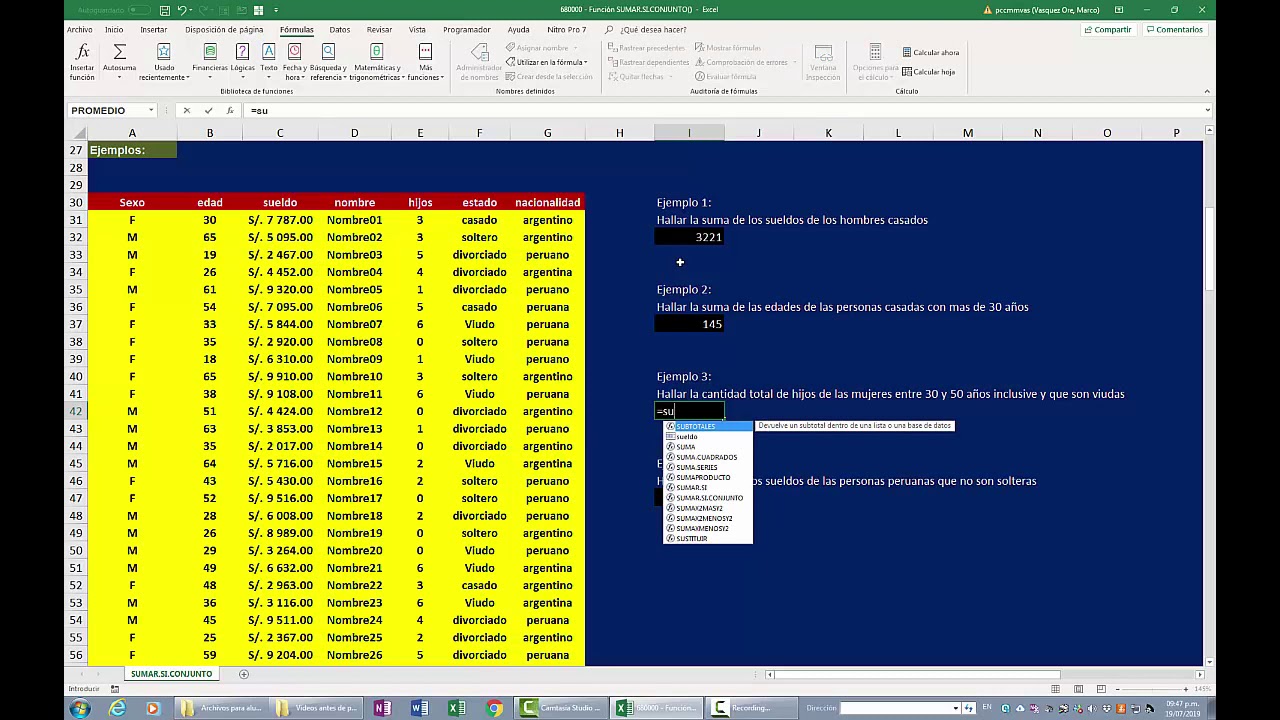
Función SUMAR.SI.CONJUNTO()

Tutorial LibreOffice Calc - 11/34 Funciones (I): SI - Y - O - SUMA - SUMAR.SI - SUMAR.SI.CONJUNTO.

Como introducir fórmulas básicas en Excel

Pensamiento matemático 3. Progresión 3a. Suma de funciones

🔴Curso de Python #02 - Variables y Tipos de Datos

Ms Excel. Funciones Matemáticas y Estadísticas
5.0 / 5 (0 votes)
